Zmień obraz tła poczty w systemie Windows 10 lub spraw, aby był pusty
Windows 10 ma kilka podstawowych wbudowanych aplikacji,jednym z nich jest aplikacja Mail. Pokazaliśmy, jak dodać Gmaila i inne konta do aplikacji Poczta, a dziś przyjrzymy się obrazowi w tle i jak go zmienić lub pozostawić pusty.
Zmień tło aplikacji Windows 10 Mail
Domyślnie po uruchomieniu aplikacji Poczta i opróżnieniu skrzynki pocztowej Microsoft pokazuje tło w chmurze.

Aby to zmienić, przejdź do Ustawienia> Obraz w tle i przejdź do dowolnego obrazu na komputerze, sieci lub w chmurze, którego chcesz użyć.
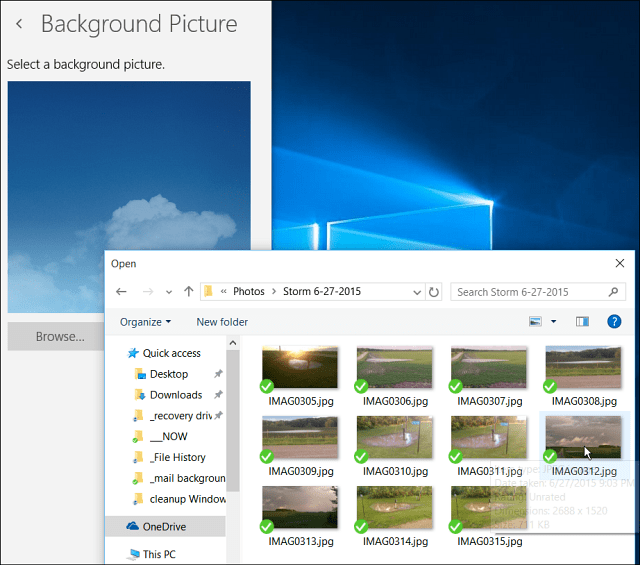
Proszę bardzo. Chyba właśnie zmieniłem tło z puszystych szczęśliwych chmur na burzowe… ale masz pomysł.
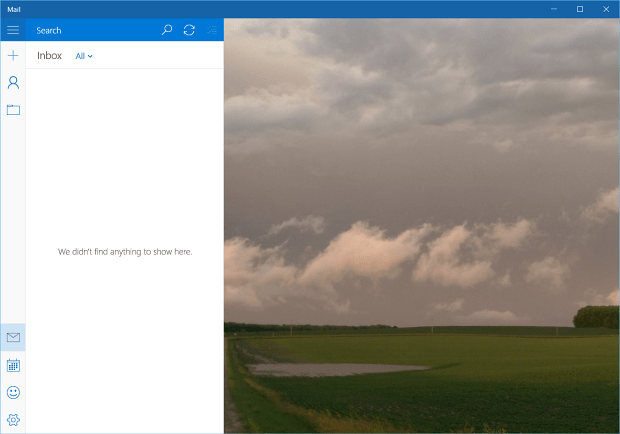
„Usuń” tło poczty, czyniąc ją pustą
Co z was wcale nie chce widzieć obrazu tła i wolałby być pusty? Obecnie nie ma ustawienia, aby faktycznie usunąć tło, więc musisz użyć trochę sztuczek.
Musisz zrobić pusty biały obraz iustaw to jako tło. Można to zrobić na różne sposoby - zwłaszcza jeśli masz narzędzie do tworzenia zrzutów ekranu, takie jak WinSnap, SnagIt, a nawet wbudowane narzędzie do wycinania.
Ale jeśli nie masz narzędzia do zrzutów ekranu lub chcesz je pobrać, oto jak to zrobić z tym, co jest już wbudowane w system operacyjny.
W tym przykładzie możesz użyć naszego starego znajomego Paint - tak, aplikacja MS Paint nadal istnieje w systemie Windows 10. Aby ją uruchomić, wystarczy rodzaj: farba w polu wyszukiwania i wybierz wersję na komputer z wyników u góry.

Lub użyj funkcji Hej Cortana i mówić: „Cześć Cortana. Uruchom Paint. ” Zapyta cię, którą wersję chcesz - albo aplikację Fresh Paint, albo wersję na komputer… po prostu powiedz „pomaluj”.
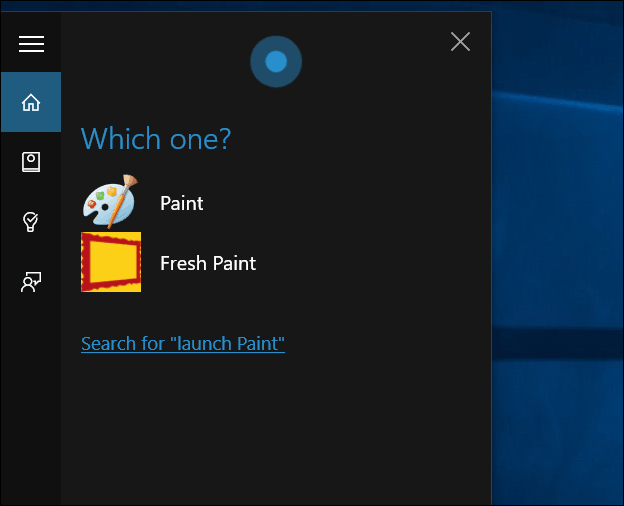
Po otwarciu kliknij Wybierz i dokonaj wyboru ... nie musi być duży.
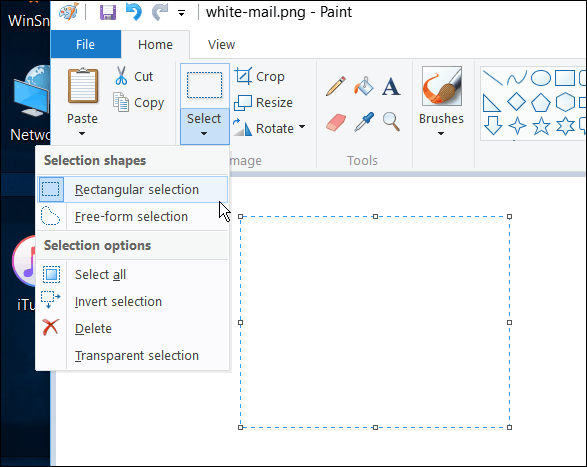
Następnie kliknij Przytnij i zapisz go w dogodnej lokalizacji.
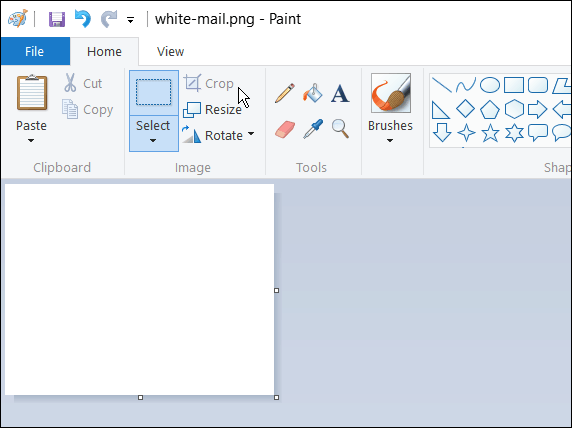
Następnie wykonaj czynności opisane powyżej, aby zmienić tło i wybrać zrobiony biały obraz. Poniżej możesz zobaczyć, jak to będzie wyglądać.
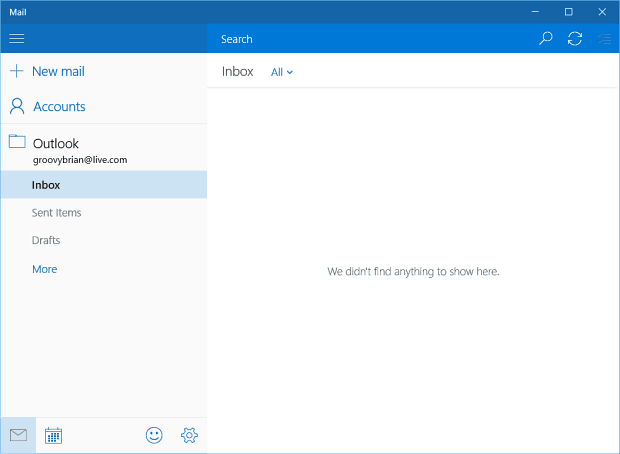
Jak wspomniałem wcześniej, możesz także użyćNarzędzie wycinania, aby utworzyć puste białe tło. Otwórz Notatnik (tak, nadal tam jest) lub pusty dokument Word, a następnie weź kawałek bieli i ustaw to jako tło.
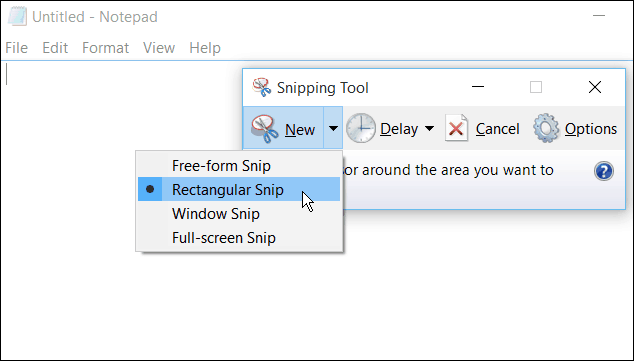
Ponadto, jeśli używasz aplikacji Poczta w systemie Windows 10, zapoznaj się z naszym artykułem: Zwiększ częstotliwość synchronizacji poczty w systemie Windows 10.










zostaw komentarz